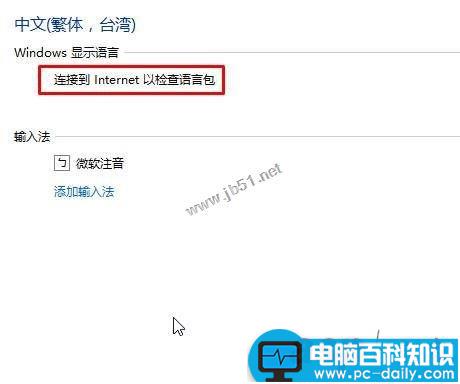
解决方法一:
1、按下“Win+R”组合键打开运行,在运行框中输入“services.msc”点击确定打开服务;

2、在服务界面双击打开“Windwos Update”,将其启动方式修改为【自动】,点击应用—启动——确定 即可。
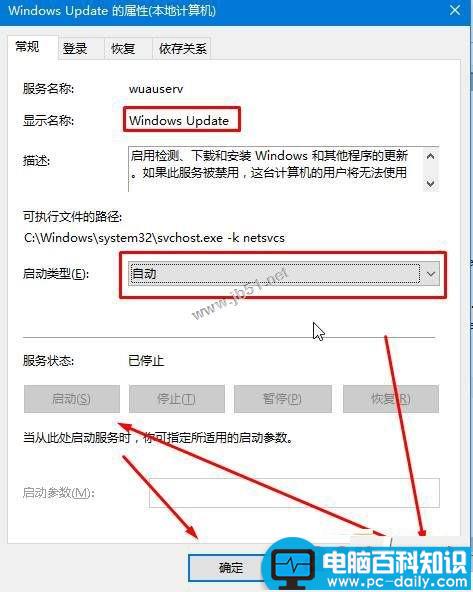
解决方法二:
1、在开始菜单单击右键,选择“网络连接”;
相关影片资源迅雷下载推荐
Win10系统无法开机提示您的电脑遇到问题需要重新启动的原因及解决方法
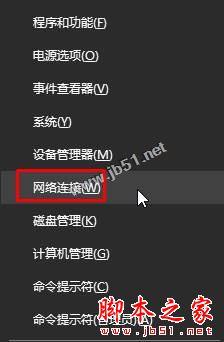
2、在【以太网】上单击右键,选择“属性”;
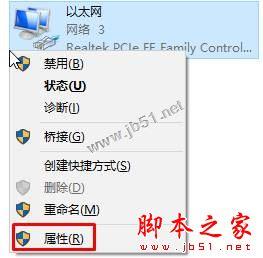
3、双击Internet 协议版本4(TCP/IPv4);
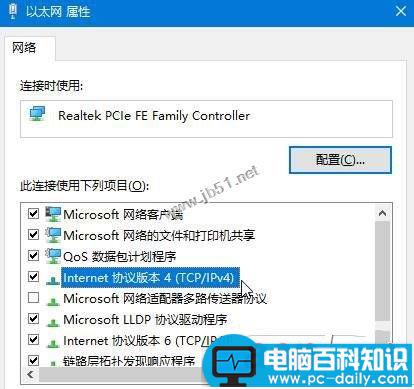
4、在下面点击“使用下面的DNS 服务器地址”,首选输入“4.2.2.2”,备用输入“4.2.2.1” 点击确定(也可以使用114的DNS服务器地址)。
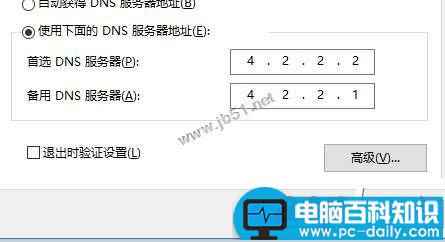
以上就是Win10系统添加语言包提示连接到internet以检查语言包的两种解决方法图文教程,方法很简单,有同样问题的朋友可以按照上述的方法进行设置解决!
相关影片资源迅雷下载推荐
Win10怎么查看wifi密码?Win10查看无线密码的方法
版权声明:除非特别标注,否则均为本站原创文章,转载时请以链接形式注明文章出处。

